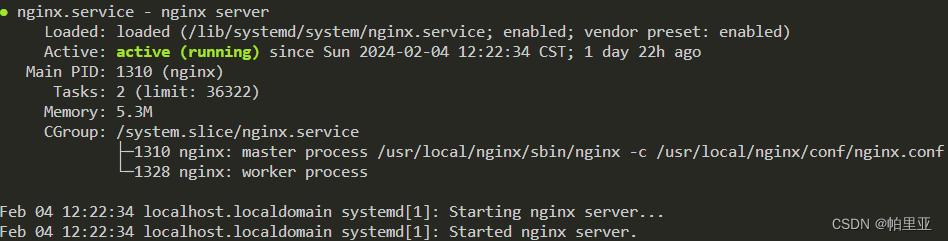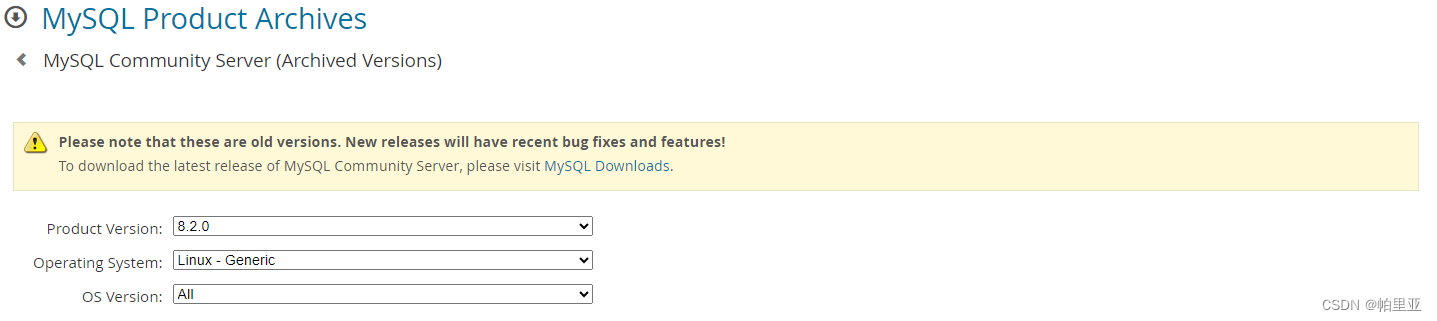Java1.8的环境配置
官方的下载地址为:Java SE 8
选择任意版本的Linux ARM64 Compressed Archive进行下载(需要登陆Oracle账号),如jdk-8u391-linux-aarch64.tar.gz
华为镜像:jdk1.8.0_202
此处以jdk1.8.0_391为例,可以将.tar.gz文件解压到任意路径下,如/home/paliya/env
1
| tar -zxvf jdk-8u391-linux-aarch64.tar.gz -C /home/paliya/env
|
从而获得JDK的安装路径/home/paliya/env/jdk1.8.0_391,利用这个地址编辑/etc/profile进行环境变量配置,在文件的最后增加以下3行
1
2
3
4
| JAVA_HOME=/home/paliya/env/jdk1.8.0_391
export JRE_HOME=${JAVA_HOME}/jre
export CLASSPATH=.:${JAVA_HOME}/lib:${JRE_HOME}/lib
export PATH=${JAVA_HOME}/bin:$PATH
|
保存后通过source /etc/profile生效配置,随后就可以通过java --version查看安装版本从而验证是否配置成功。
Nginx1.18离线安装
可以通过https://github.com/nginx/nginx/tags选择想要使用的版本,此处以Nginx1.18为例,下载地址:Nginx1.18
将.tar.gz文件解压到任意路径:
1
| tar -zxvf nginx-1.18.0.tar.gz -C /home/paliya/env
|
获得nginx-1.18.0文件夹,通过./configure进行nginx的编译配置,在配置的最开始会输出各项路径信息,其默认安装位置为/usr/local/nginx,再通过sudo make && make install完成编译:
1
2
3
4
| cd /home/paliya/env/nginx-1.18.0
./configure
sudo make && make install
//此处也可以直接使用 sudo make install 完成编译
|
我在部署过程中没有遇到缺少pcre、zlib或是openssl的情况,如有此类依赖缺失可以参考https://blog.csdn.net/u012549626/article/details/126432074和https://blog.csdn.net/alfiy/article/details/123206823。
完成编译后可以通过/usr/local/nginx/sbin/nginx启动nginx
1
2
| cd /usr/local/nginx/sbin
sudo ./nginx -c /usr/local/nginx/conf/nginx.conf
|
可以通过本地浏览器访问localhost或是外部连接访问IP地址验证nginx是否配置完成,如果完成配置则会出现如下画面:

可以通过修改/usr/local/nginx/conf中的nginx.conf来部署自己的网站,随后通过创建/lib/systemd/system/nginx.service来建立服务,可以先通过./nginx -s stop终止nginx进程:
1
| sudo vim /lib/systemd/system/nginx.service
|
1
2
3
4
5
6
7
8
9
10
11
| [Unit]
Description=nginx server
After=network.target remote-fs.target nss-lookup.target
[Service]
Type=forking
ExecStart=/usr/local/nginx/sbin/nginx -c /usr/local/nginx/conf/nginx.conf
ExecReload=/usr/local/nginx/sbin/nginx -c reload
ExecStop=/usr/local/nginx/sbin/nginx -c stop
[Install]
WantedBy=multi-user.target
|
1
2
3
4
5
6
| sudo systemctl daemon-reload
sudo systemctl enable nginx.service
sudo service nginx start
// 开机自启服务
sudo systemctl enable nginx.service
sudo service nginx status
|

MySQL8.2.0离线安装
MySQL下载地址:https://downloads.mysql.com/archives/community/

此处我下载的是8.2.0的mini版本:Linux - Generic (glibc 2.17) (ARM, 64-bit), Compressed TAR Archive
Minimal Install
将mysql-8.2.0-linux-glibc2.17-aarch64-minimal.tar.xz文件解压到任意路径:
1
2
3
4
5
| tar -xvf mysql-8.2.0-linux-glibc2.17-aarch64-minimal.tar.xz -C /home/paliya/env
// 解压完成后文件夹名过长,可以进行重命名
mv /home/paliya/env/mysql-8.2.0-linux-glibc2.17-aarch64-minimal /home/paliya/env/mysql-8.2.0
// 或是直接建立软连接
sudo ln -s /home/paliya/env/mysql-8.2.0-linux-glibc2.17-aarch64-minimal /usr/local/mysql
|
随后创建数据库存储文件夹如/data/mysql/,再编写/etc/my.cnf配置文件,内容如下:
1
2
3
4
5
6
7
8
9
10
11
12
| [mysqld]
bind-address=0.0.0.0
port=3306
user=mysql
basedir=/usr/local/mysql
datadir=/data/mysql
socket=/tmp/mysql.sock
log-error=/data/mysql/mysql.err
pid-file=/data/mysql/mysql.pid
#character config
character_set_server=utf8mb4
symbolic-links=0
|
随后通过以下指令完成mysql的初始化:
1
2
| cd /usr/local/mysql/bin/
./mysqld --defaults-file=/etc/my.cnf --basedir=/usr/local/mysql/ --datadir=/data/mysql/ --user=mysql --initialize
|
通过cat /data/mysql/mysql.err来查看初始密码,如图所示:

如果初始化时报提示缺少libaio、libmecab2等依赖可以参考:
- 离线安装MySQL缺少libaio.so.1文件——并离线安装libaio.so.1;
- Ubuntu18.04,离线安装mysql 5.7.39数据库
- 或是在https://launchpad.net/ubuntu/bionic/arm64搜索所需要的依赖进行下载和安装。
最后创建mysql.service,具体命令如下:
1
2
3
4
5
| sudo cp /usr/local/mysql/support-files/mysql.server /etc/init.d/mysql
sudo systemctl daemon-reload
sudo service mysql start
// 开机自启服务
sudo systemctl enable mysql.service
|
可以通过service mysql status查看mysql的运行状态,此时需要进入/usr/local/mysql/bin目录下连接mysql,如果需要将mysql用于全局调用可以参考博文:linux如何将应用程序(使用源码安装的软件)全局可用(以coverage为例)
此处我使用的方法是编辑/etc/profile或是~/.bashrc,在文件末尾增加:
1
2
| export PATH=/usr/local/mysql/bin:$PATH
export LD_LIBRARY_PATH=/usr/local/mysql/lib:$LD_LIBRARY_PATH
|
最后可以更改mysql中root用户的密码,如果完成全局环境配置则可以使用mysql -uroot -p'初始密码',由于初始密码可能存在&符号导致命令错误,因此引号是必须的,进入mysql后更改密码的指令如下:
1
2
3
| alter user 'root'@'localhost' identified by '更新密码';
alter user 'root'@'localhost' identified WITH mysql_native_password BY '更新的密码;
flush privileges;
|
至此结束了mysql的环境配置,如果需要使用C++连接数据库,此处建议开发环境和部署环境采用同种mysql部署方式,即均在线环境配置或均离线做环境配置,否则会出现找不到.sock文件的错误,可以参考:
- linux:ubuntu安装mysql,记一次mysqld.sock的坑
- mysql.sock作用-解决mysql.sock直接找不到了的问题-重新生成mysql.sock
等文章对mysql.sock的处理,我是通过创建软连接实现mysql.sock的连接,命令如下:
1
2
| sudo mkdir /var/run/mysqld
sudo ln -s /tmp/mysql.sock /var/run/mysqld/mysqld.sock
|
Reference
arm64架构的Linux安装jdk8
Ubuntu18.04 离线安装nginx
【Linux-ARM】安装Nginx
arm版(以uos为例)linux安装mysql8
Ubuntu(arm架构)安装MySQL8.0以上版本,并使用phpMyAdmin进行管理
Mysql安装包方式安装,解决mysqld.sock无法连接